Windows 8.1'de Windows SmartScreen nasıl devre dışı bırakılır
SmartScreen filtresi, başlangıçta Internet Explorer için kullanıcıları kötü amaçlı web sitelerinden ve web uygulamalarından korumak için tasarlanmış bir teknolojidir. IE8 ve IE9 ile entegre edildi (IE7'nin Phishing filtresinin halefi olarak). Bu günlerde, Windows 8 ve Windows 8.1 ile başlayan Windows işletim sisteminin bir parçasıdır. İşletim sistemi uygulaması, IE için SmartScreen ile birlikte mevcuttur.
Reklamcılık
Etkinleştirilirse, Windows SmartScreen filtresi indirdiğiniz ve çalıştırdığınız her uygulama hakkında bilgi gönderir. Bu bilgilerin analiz edileceği ve kötü amaçlı uygulamalar veritabanlarıyla karşılaştırılacağı Microsoft sunucuları. Windows, sunucudan uygulama hakkında olumsuz bir geri bildirim alırsa, uygulamayı çalıştırmanızı engeller. Zamanla, uygulamaların itibarı veritabanlarında oluşur. Ancak bir sıkıntı var: SmartScreen filtresi yeni indirdiğiniz bir uygulama için herhangi bir bilgi bulamazsa, uygulamaları çalıştırıyor, "Windows bu potansiyel olarak kötü amaçlı uygulamanın çalışmasını engelleyerek bilgisayarınızı korudu" gibi mesajlarla sizi rahatsız ediyor. üzerinde. Bu mesajlar, Microsoft'un çalıştırdığınız ve yüklediğiniz şeyler hakkında her şeyi bilmesinin yanı sıra, SmartScreen filtresini birçok kullanıcı için daha az arzu edilir hale getirir. Nasıl devre dışı bırakabileceğinizi görelim.
- Denetim Masası'nı açın. Başlat Menüsü olmadığı için Windows 8'de Denetim Bölmesi'ni nasıl açacağınızı kaybettiyseniz, şu yazımıza bakın: Windows 8.1'de açmanın tüm olası yolu.
- Şu yöne rotayı ayarla Denetim Masası\Sistem ve Güvenlik\İşlem Merkezi. Sol bölmede, "Windows SmartScreen ayarlarını değiştir" bağlantısını göreceksiniz. Tıkla.
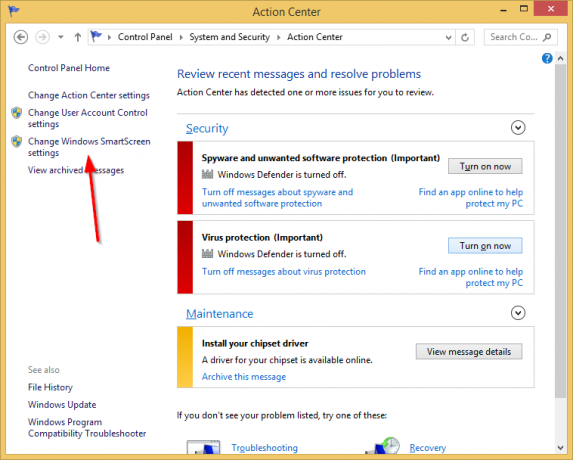
- Ekranda aşağıdaki pencere görünecektir:
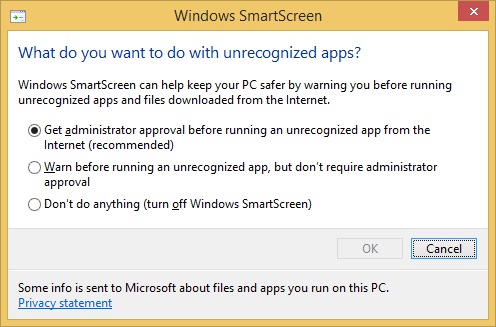
- "Hiçbir şey yapma (Windows SmartScreen'i kapatın)" seçeneğini ayarlayın ve Tamam.
Bu kadar. Windows SmartScreen şimdi kapalıdır (ancak IE SmartScreen açık kalır). Bununla ilgili Eylem Merkezi raporunu göreceksiniz: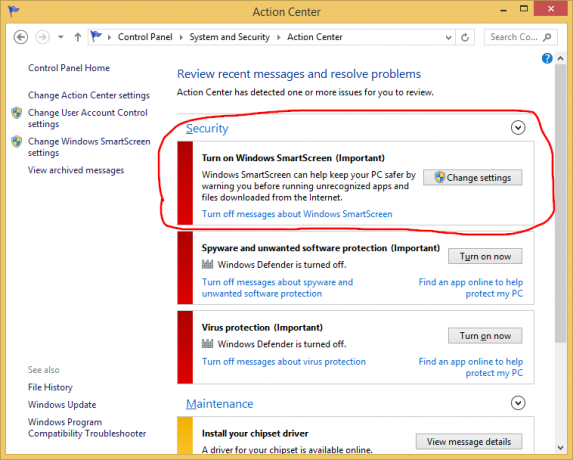
Varlığını tamamen unutmayı tercih ederseniz, bu bağlantıya tıklayarak Windows SmartScreen ile ilgili mesajları da kapatabilirsiniz.

